Tecnobits - 校园指南 - 如何在Word中移动文本框
移动框架的能力 Word 中的文本 对于任何想要控制文档的布局和外观的用户来说,这是一项必备技能。由于可以精确定位这些元素并调整其大小,因此出现了一系列机会。 创建 更有效且更具视觉吸引力的演示。在本文中,我们将探讨 步步 如何使用正确的工具和功能在 Word 中移动文本框以获得精确的结果。
1.Word中操作文本框简介
对于处理文档并需要控制文本框内文本的布局和格式的人员来说,在 Word 中操作文本框是一项基本技能。在本节中,我们将探讨可用于操作 Word 中文本框的不同技术和工具。
操作文本框的第一步是学习如何插入它们 在一个文件中。 Word 提供了多种方法来执行此操作,例如使用“插入”选项卡 工具栏 或右键单击文档中的所需位置并选择“插入文本框”。插入文本框后,可以通过将其拖放到所需位置来调整其大小和位置。
将文本框插入文档后,可以使用多种格式选项来自定义其外观。您可以更改框中文本的字体、大小、样式和颜色,以及粗体、斜体或下划线。此外,可以向框中添加边框和填充以突出显示内容。 Word 还提供了调整框中文本对齐方式并应用预定义样式以实现更专业设计的功能。
2.在Word中选择文本框的步骤
要在 Word 中选择文本框,请按照下列步骤操作:
1. 单击Word 工具栏上的“插入”选项卡。
2. 在“文本”组中选择“文本框”。
3. 将出现一个下拉列表,其中包含几个预定义的文本框选项。选择您要使用的文本框类型。
如果默认选项均不能满足您的需求,您还可以绘制自己的自定义文本框。为此,请按照以下步骤操作:
1. 单击Word 工具栏上的“插入”选项卡。
2. 在“文本”组中选择“文本框”。
3. 不要选择默认选项之一,而是单击下拉菜单底部的“绘制文本框”。
选择或绘制文本框后,您可以在其中书写。此外,您还可以使用 Word 的格式设置工具自定义文本格式,例如字体、大小和颜色。您还可以拖放文本框以更改其在页面上的位置。请记住定期保存文档,以免丢失所做的更改。
3. 如何使用Word中的布局选项移动文本框
仅在 Word 中移动文本框通常是一项挑战,尤其是在尝试使用多个元素布局文档时。幸运的是,Word 提供了多种布局选项,使这项任务变得更加容易。
在 Word 中移动文本框的一种方法是使用页面布局功能。首先,选择要移动到的文本框并右键单击它。从下拉菜单中,选择“页面布局”选项。然后,如果您希望文本框随页面内容移动,请在“位置”选项卡中选择“随文本移动”选项。如果您希望文本框保留在固定位置,请选择“固定页面位置”选项。
另一种选择是使用设计任务窗格。要访问此面板,请转到Word工具栏上的“布局”选项卡,然后单击“页面布局”按钮。在任务窗格中,选择要移动的文本框。接下来,单击“随文本移动”按钮,使文本框随页面内容移动。如果您希望文本框保留在固定位置,请选择“固定页面位置”按钮。
4、Word中移动文本框的拖放方法
是一个有用的工具,可让您轻松地重新排列和自定义文档的布局。下面将详细介绍执行此任务的步骤。 有效的形式:
1. 打开要在其中移动文本框的 Word 文档。
2. 找到要移动的文本框并将光标放在其上。您将看到光标变成四向箭头。
3. 单击左键并按住,同时将文本框拖动到新的所需位置。您可以将其拖动到文档中的任何位置,无论是另一页、不同的列还是文本中的特定位置。
独家内容 - 点击这里 PS5 上的固件更新故障排除:分步指南请务必注意,移动文本框时,还可能会影响文档的格式,特别是当文本框与其他元素对齐时。为避免这种情况,请确保关闭“与其他对象对齐”。您可以通过右键单击文本框并选择“设置文本框格式”来找到此选项。然后,转到“设计”选项卡并取消选中提到的选项。
请记住,此方法也可以应用于 Word 中的其他元素,例如图像或形状。使用拖放是一种根据您的需要自定义 Word 文档中元素布局的快速便捷的方法。尝试这个方法,你会发现你可以多么轻松地组织和设计你的 Word文档!
5.如何调整Word中文本框的准确位置
您可以使用各种对齐和布局选项来调整 Word 中文本框的确切位置。以下是实现此目标的步骤:
1. 选择要调整位置的文本框。您可以通过单击文本框的边框来完成此操作。
2. 选择文本框后,您将看到 Word 工具栏上出现一个名为“文本框工具”的新选项卡。单击此选项卡。
3. 在“文本框对齐”部分中,您将找到用于将文本框相对于周围文本对齐的选项。您可以选择左对齐、居中、右对齐或将文本与文本框对齐。选择所需的选项。
4. 除了对齐之外,您还可以调整文本框在页面上的精确位置。右键单击文本框,然后从下拉菜单中选择“设置文本框格式”选项。
5. 在文本框格式化窗口中,转到“布局”选项卡,使用“水平位置”和“垂直位置”框中的值来调整文本框在页面上的确切位置。您可以输入以英寸、厘米或磅为单位的值。
通过执行以下步骤,您可以轻松调整 Word 中文本框的准确位置。请记住,您还可以使用“文本框对齐”和“布局”选项同时将更改应用到多个文本框,从而节省您在位置调整过程中的时间和精力。
6.使用箭头键移动Word中的文本框
Word 中的箭头键是一种非常有用的工具,可以快速准确地移动文本框。只需按几个键,您就可以滚动文本框,而无需使用鼠标。这可以节省您大量时间并使编辑文档变得更加容易。
要将文本框移至右侧,只需选择该文本框并按向右箭头键 (→)。盒子会自动朝那个方向移动。同样,您可以使用向左箭头键将其向左移动(←)。此外,您可以使用向上箭头键(↑)和向下(↓) 垂直移动盒子。
需要注意的是,箭头键的操作是相对于文本框的当前位置的。如果您想要沿特定方向移动该框,但它没有按照您的预期移动,请确保在按方向键之前正确选择该框。您还可以使用组合键(例如 Shift + 方向)以更大的增量移动框。当您需要更精确地控制框架的位置时,这会很有用。
7. 如何在Word中的不同页面之间移动文本框
要在 Word 中的不同页面之间移动文本框,有多个可用选项可让您快速轻松地执行此任务。下面描述了要遵循的步骤:
1. 选择文本框: 首先,我们需要确保正确选择要移动的文本框。我们可以通过单击框的边缘或使用对象选择工具来完成此操作。
2.复制文本框:选择文本框后,我们必须将其复制到剪贴板。为此,我们可以使用“编辑”菜单中的“复制”选项或使用快捷方式 Ctrl键盘 +C。
3.导航到目标页面:接下来,我们需要导航到要移动文本框的页面。我们可以使用垂直滚动条或键盘上的箭头键来完成此操作。
4.粘贴文本框:最后,为了将文本框移动到目标页面,我们需要将其粘贴到所需的位置。这可以使用“编辑”菜单中的“粘贴”选项或键盘快捷键 Ctrl + V 来实现。粘贴后,可以根据需要调整文本框的位置和大小。
这些是在 Word 中的不同页面之间移动文本框的基本步骤。需要注意的是,移动文本框也会影响文档的布局和格式。因此,建议您检查并调整受影响页面的内容,以确保文档看起来符合预期。通过这些简单的步骤,您可以在 Word 中组织和重新排列文本框 有效率的 和精确。
独家内容 - 点击这里 《瘟疫传说》是一款什么类型的游戏?8.Word中移动文本框的“剪切和粘贴”选项
En 微软Word,“剪切和粘贴”选项是快速轻松地移动文本框的有用工具。此功能允许您选择一个文本框,将其从当前位置删除,然后将其粘贴到文档中的其他位置。接下来,我们将向您展示如何使用该选项:
1. 首先,打开要处理的 Word 文档,然后转到工具栏上的“主页”选项卡。
2. 接下来,选择要移动的文本框。为此,请单击框的边缘,您将看到其周围出现一些控制点。
3. 选择文本框后,右键单击它并从下拉菜单中选择“剪切”选项。您还可以使用键盘快捷键“Ctrl + X”来执行此操作。
4. 接下来,将光标置于要粘贴文本框的位置并右键单击。从下拉菜单中选择“粘贴”选项或使用“Ctrl + V”键盘快捷键。
准备好了!文本框将毫无困难地移动到新位置。请记住,您还可以将“剪切和粘贴”选项与其他 Word 功能结合使用,例如调整文本框大小或应用格式设置。请随意尝试这些工具以获得您想要的结果。
9. 如何在Word中的表格内移动文本框
要在 Word 中的表格内移动文本框,您需要执行几个简单的步骤。以下是要遵循的步骤:
1. 选择要移动的文本框所在的表格。您可以通过单击表格中的任意位置,然后选择 Word 工具栏中的“表格”选项卡来完成此操作。
2. 选择表格后,您将看到 Word 窗口顶部添加了一些附加选项卡。单击“设计”选项卡,然后选择“数据”部分中的“选择”选项。
3. 从出现的下拉菜单中,选择“选择文本框”选项,然后单击要在表中移动的文本框。您将看到文本框以虚线边框突出显示,表明它已被选中。
选择文本框后,您可以将其拖放到表格中的所需位置。如果需要调整文本框的大小,可以通过拖动边角直至达到所需的大小来实现。请记住保存您的更改以确保它们正确应用。
一旦您知道要遵循的正确步骤,在 Word 中的表格内移动文本框就是一项简单的任务。按照以下步骤操作,您将能够将文本框准确放置在您需要的位置 Word 中的表格。尝试这些步骤并提高您在 Word 中使用表格的能力!
10.Word中尝试移动文本框时常见问题的解决方案
如果您经常使用 Microsoft Word 程序,则在尝试移动文档中的文本框时可能会遇到困难。这种情况可能会令人沮丧,但不用担心!在这里,我们提出了解决这一常见问题的分步解决方案。
1. 确认文本框未被锁定才能移动它。为此,请右键单击该框并选择“设置文本框格式”。在“布局”选项卡上,确保选中“在文档中移动对象”框。否则,请选中该框并单击“确定”。
2. 尝试使用不同的方法移动文本框。您可以使用鼠标单击并拖动,或使用箭头键滚动它。如果问题仍然存在,请尝试选择文本框并按“Ctrl”键和箭头键以小增量移动它。
11.如何在Word中同时移动多个文本框
在 Microsoft Word 中同时移动多个文本框的功能可以节省时间并更轻松地组织长文档。幸运的是,Word 提供了多种用于移动和重新排列文本框的工具和方法。 有效方式。以下是执行此任务的分步教程:
1. 选择要同时移动的文本框。您可以通过按住“Ctrl”键同时单击每个文本框来完成此操作,或者,如果这些框靠得很近,您可以通过单击并将光标拖动到它们上方来创建选择框。
2. 选择文本框后,您可以通过拖动光标来移动它们。您将看到所有选定的框同时移动,使您可以快速重新排列它们。
独家内容 - 点击这里 Roblox Deepwoken Races 维基3、如果需要精确对齐文本框,可以使用Word的“分布”功能。为此,请选择要对齐的文本框,然后转到工具栏中的“格式”菜单。接下来,选择“分布”并选择所需的选项,例如“水平分布”或“垂直分布”。这将自动调整所选文本框之间的间距。
通过执行这些简单的步骤,您可以快速有效地在 Word 中同时移动多个文本框。无论您需要重新排列演示文稿、创建布局还是只是组织文档中的信息,此功能都将帮助您简化 Microsoft Word 中的工作流程。
12.Word中移动文本框的高级选项:对齐和对齐
Word 最有用的功能之一是能够根据我们的需要移动和调整文本框。在本文中,您将学习如何使用高级对齐和调整选项在文档中获得专业的结果。按照以下步骤操作,您将能够立即掌握这项技术。
首先,要将文本框移动到文档中的特定位置,只需单击它并用鼠标拖动它即可。但是,为了获得更高的准确性,我们建议使用 Word 提供的对齐选项。您可以通过将文本框与文档的左、右、上或下边距对齐来对齐文本框。此外,还可以使文本框适合内容,以便在您添加或删除文本时自动扩展或收缩。
要访问这些高级选项,请选择文本框并单击顶部工具栏中的“格式”选项卡。接下来,选择“位置”,然后选择“对齐和适合”。从这里,您将能够选择所需的对齐选项并使文本框适合内容。
13. 更轻松地在 Word 中移动文本框的提示和建议
工作时在 一个word文档,可能需要移动文本框来调整布局或改善文档的整体外观。在这里,我们为您提供一些提示和建议来促进这一过程。
1. 选择文本框: 单击要移动的文本框的边缘以将其选中。如果有多个文本框重叠,您可以单击多次,直到选择您需要的文本框。您还可以使用Word工具栏上的选择工具来选择文本框。
2. 拖放: 选择文本框后,只需单击并将其拖动到文档中的所需位置即可。您可以水平和垂直拖动它。如果你想更精确地调整位置,可以使用箭头 在键盘上 以较小的增量移动它。
3. 结盟: 如果需要将文本框与文档中的其他元素对齐,可以使用 Word 工具栏中的对齐选项。您可以将文本框左对齐、右对齐、居中或对齐。如果您需要调整多个文本框之间的间距,垂直布局选项也很有用。
14、结论:掌握Word中移动文本框的技巧
总之,掌握在Word中移动文本框的技巧对于有效处理文档编辑和设计过程至关重要。使用本文中详细介绍的步骤,您可以了解如何精确移动和重新定位这些元素而不丢失原始格式。
请务必记住,使用 Word 中提供的工具(例如使用键盘快捷键和“拖放”功能)可以极大地简化此过程。此外,建议对不同的选项进行测试和实验,以熟悉这些功能并找到最适合您的需求和偏好的方法。
在您熟悉这些技术时,请随意使用本指南中提供的示例和教程作为参考。请记住,通过练习和耐心,您可以快速掌握在 Word 中移动文本框的技巧,并改进文档的组织和演示。开始吧,开始充分利用这个文本编辑工具!
简而言之,如果您遵循正确的步骤,那么在 Word 中移动文本框可能是一项简单的任务。通过本文,我们探索了可用于在文档中移动文本框的不同选项。从使用滚动条到使用键盘快捷键,您现在拥有有效重新定位文本框所需的工具。
请记住,关键是了解不同的操作工具和 它的功能,以及了解可用于在 Word 中移动元素的选项。考虑文档的结构以及文本框位置的更改如何影响整体演示文稿也很重要。
通过练习和耐心,您可以完善在 Word 中移动文本框的技能,以改善文档的外观和组织。现在您已准备好将这些知识应用到您未来的 Word 工作中!
塞巴斯蒂安维达尔我是 Sebastián Vidal,一位热衷于技术和 DIY 的计算机工程师。此外,我是 tecnobits.com,我在其中分享教程,以使每个人都更容易访问和理解技术。